Задаване на правила за автоматично създаване или актуализиране на записи в наследеното приложение
Съвет
Ако искате да изпробвате Dynamics 365 Customer Service безплатно, можете да се регистрирате за 30-дневен пробен период.
Всяка организация има множество приложения за улавяне на взаимодействията с клиента. Способността да канализирате външни данни в Microsoft Dataverse записите може значително да подобри ефективността на вашите екипи за продажби, маркетинг и обслужване и да повиши качеството на вашите данни. Сега можете да насочвате тези данни от различни приложения и външни източници в Dataverse с помощта на правилата за създаване и актуализиране на записи.
С помощта на правилата за създаване и актуализиране на записи в Dynamics 365 Customer Service можете автоматично да създавате или актуализирате системни или потребителски записи от входящи дейности, като например имейли, дейности в социални мрежи или персонализирани дейности, без да пишете код. За информация относно поддържаните дейности и обекти отидете на Дейности и обекти, поддържани от правила за автоматично създаване или актуализиране на записи. Можете също така да настроите правилото за преобразуване на входящата дейност в множество записи. Например можете да създадете случай и потенциален клиент от една социална дейност.
Дадено правило за създаване и актуализиране на записи се състои от елементи на правилото, които определят условията за създаване или актуализиране на записи, а също така определят какви действия или стъпки да се предприемат за новосъздадени записи. Правилото също така съдържа свойства на канала, които се използват за определяне на условията за правилата, а също и за определяне на свойствата на записа, който създавате или актуализирате.
За да разрешите на правилото да актуализира записи, трябва да добавите стъпка Актуализация към правилото. Само обектът, който сте избрали в стъпката Актуализация, се актуализира въз основа на свойствата, които задавате.
Събиране на данни от външни източници
Можете също така да уловите по-ценна информация за клиента, предоставена от външно приложение под формата на JSON (колекция от двойки име-стойност), и да я използвате, за да подобрите качеството на целевите записи и да зададете различни условия в правилата за създаване и актуализиране на записи.
Всяка дейност по подразбиране (вградена) или персонализирана дейност има атрибут Допълнителни параметри. Този атрибут съхранява JSON данните, получени от външно приложение.
За събиране на тази информация в Dataverse можете да зададете свойства на канала и да ги свържете с едно правило или да ги споделите в няколко правила от същия тип източник. Например, заедно със социална публикация, можете да уловите важна информация за публикацията като стойността за настроението. Стойността с настроенията е собственост на социална дейност, така че можете да използвате това свойство във всяко друго създаване на запис и правило за актуализиране на типа социална дейност.
Ето го правилният формат, в който Dataverse трябва да получи JSON данните (данни, получени като име/стойност двойка в JSON формат) от външното приложение:
{“PropertyName1”:”Propertyvalue1”; “PropertyName2”:”Propertyvalue2”}
Бележка
Всяка конфигурация, направена в свойствата на канала, е валидна само ако тези име/стойност двойки съществуват в JSON полезните данни. Също така трябва да използвате само параметри, получени от външно приложение в условията на елемента на правилото и като свойства на записа.
Дезактивиране или активиране на правило
За да може всяко правило за създаване и актуализация на запис да се прилага към подходяща входяща дейност, след като добавите елементите на правилото, трябва да активирате правилото.
Когато правилото за създаване и актуализиране на запис е активирано, съответният бизнес процес се създава автоматично. Можете да използвате свойствата на канала, за да определите условията и операторите на бизнес процеса и също в съпоставяне на стойностите на атрибута на целевия обект. За сложни сценарии можете да конфигурирате дъщерни работни потоци.
Повече информация: Конфигуриране на стъпки на работния поток
Как правилата за създаване и актуализиране на записи работят с опашки?
При правилата за създаване и актуализиране на записи, когато задавате опашка за тип източник, всяка входяща дейност от този източник се добавя като елемент в опашка за тази указана опашка. Тоест, ако едно правило за определена дейност на източник и комбинация на опашката е активно, правилото обработва входящата активност в тази опашка, за да създава или актуализира записи.
За източник тип имейл посочването на опашка е задължително. За всички други видове източници, включително персонализирани дейности, това не е задължително.
Бележка
Когато се приложи правило за автоматично създаване на записи (ARC) към елемент на имейл опашка, той се активира.
Правила в решения
Правилата за създаване и актуализиране на записи могат да бъдат комплектовани като част от решението Dataverse. Персонализаторите и разработчиците разпределят решенията, така че организациите могат да използват Dataverse, за да инсталират и деинсталират бизнес функциите, определени от решението.
Имайте следните неща предвид за използването на правилата в решения:
Всяко правило, което сте създали в Dynamics CRM Online 2015 Update 1 или по-нова версия, не може да бъде експортирано в по-ранна версия.
Всички правила, надстроени до и редактирани в Dynamics CRM Online 2015 Update 1 или по-нова версия, не могат да бъдат експортирани обратно към по-стара версия.
Предварителни изисквания
Преди да използвате правилата за автоматично създаване на записи, се уверете, че системата на външното приложение/системата за Social Engagement вече е интегрирана с вашия Dataverse екземпляр.
Ако екземплярът отговаря на изискванията, всичко, което трябва да направите, е да настроите правила в Dataverse, които автоматично ще създават или актуализират случай на поддръжка, потенциален клиент, възможност, ангажимент, задача и още, от входящите дейности.
Задаване на правило за автоматично създаване и актуализиране на записи в наследеното приложение
Уверете се, че имате разрешения на обслужване на клиенти, мениджър по продажбите, маркетинг мениджър или еквивалентни разрешения.
Проверете вашето право за достъп
Следвайте стъпките в Преглед на потребителския ви профил.
Нямате правилните разрешения? Свържете се със своя системен администратор.
Отидете в Управление на услуги за настройки>
Изберете Правила за автоматично създаване и актуализиране на записи.
За да създадете ново правило за създаване и актуализиране на записи, изберете ново.
–ИЛИ–
За да редактирате съществуващо правило, в списъка с правила изберете и отворете правилото, което искате да редактирате.
Въведете или променете информация в полетата.
Посочете етикетите на полето, за да видите какво трябва да въведете:
Име. Въведете името на правилото.
Тип източник. От падащия списък изберете дейността, която е източник на записа.
Опашка. Изберете опашката, към която се прилага правилото. Входящата дейност пристига в опашката, а след това валидното правило и елемент на правилото се прилагат за създаване или актуализиране на записи.
Ето няколко неща за преценяване:
За всички дейности и персонализирани дейности, с изключение на имейли, указването на опашката не е задължително. За всички тези дейности може да имате само едно правило със свързана опашка и едно правило без свързана опашката, които да са активни едновременно. Например за източник тип социална дейност може да имате две активни правила, едно с определена опашка и едно без опашка.
Ако сте избрали имейл като тип на източника на това правило, не можете да активирате правилото освен ако не изберете опашка.
Бележка
Можете да свържете само едно правило за тип на източник към конкретна опашка. Например: Ако създавате правило за конвертиране на имейл в случай, не забравяйте да зададете имейл адрес за тази опашка. В противен случай няма да работи автоматичното създаване на запис за имейл. Повече информация: Създаване и промяна на опашка
Изберете Записване.
Задаване на свойства на канал
Под Свойства на канала в Допълнителни свойства кутията, изберете групата със свойства на канал.
Бележка
Когато изберете група свойства за правило за създаване и актуализация на запис, можете да използвате елементите в свойствата на групата със свойства на канала в условията на правилата или докато настройвате свойства за целевия запис. След като активирате правило, не можете да премахнете или да промените избраната група свойства. Можете да изберете друга група свойства, само след като премахнете съответните елементи на свойствата на предишната група свойства от елементите на правила. Когато се опитвате да изберете нова група свойства, без да премахвате препратките към свойства на предишната група свойства, ще видите грешка.
За да научите повече за създаването на нови групи свойства на канали и добавянето на свойства към тях, вижте Задаване на свойства на канал по-долу в тази тема.
Задаване на условия за имейл
Ако типът източник за правилото е зададен на Имейл, укажете условията за конвертиране на имейла към целевия запис.
Създавайте записи за имейли от неизвестни податели. Ако изберете това квадратче за отметка, всички имейл съобщения от непознати податели (подател, чийто имейл адрес не съществува в записите) се преобразуват в нови записи (според дефинираните от вас условия). Създава се запис на контакт за този неизвестен подател.
Бележка
Dataverse определя какъв запис да създадете на базата на обект, който избирате в Създаване на запис стъпката под Действия.
Ако тази отметка не е поставена, записите се създават само за имейл съобщенията, които имат контакт или партньор като подател.
Тази опция, заедно с опцията Автоматично създаване на записи в Dynamics 365 for Customer Engagement в личните опции на собственика на правилото, определя дали да се създаде запис на случай и контакт (вижте Задаване на лични опции).
Създайте случай, ако съществува валидно право за клиента. Ако поставите отметка в това квадратче, се създава случай, само ако активно правомощие съществува за клиента.
Ако подателят на имейл е контакт с родителски акаунт, се създава запис, ако родителският акаунт на контакта има валидно правомощие, а контактът е включен в секцията Контакти на правомощието или ако секцията Контакти е празна (което означава, че правомощието е приложимо за всички контакти за клиента).
Създаване на случаи за дейности, свързани с разрешен случай. Ако поставите отметка в това квадратче, се създава случай, ако имейлът е свързан с разрешен случай. Ако имейл е свързан с активен случай, няма да бъде създаден нов случай. Въпреки това, ако имейл е свързан с отменен случай, ще бъде създаден нов случай.
Създайте случай, когато случаят, свързан с дейността, е разрешен оттогава. Ако изберете Създаване на случаи за дейности, свързани с разрешен случай квадратчето за отметка, изберете времетраенето тук. Създава се случай само ако случаят е решен по-рано от времетраенето, което посочите. Ако входящият имейл е свързан със случай, решен по-късно от изтичането на зададения период, входящият имейл се свързва със съществуващия разрешен случай; няма да бъде създаден нов случай. Разрешеният случай няма да бъде отворен отново автоматично, когато входящият имейл е свързан с него. Можете обаче да конфигурирате потоци, като използвате Power Automate, за да отворите отново разрешен случай, когато входящ имейл е свързан с разрешения случай.
Изпратете автоматичен имейл отговор на клиента при създаване на запис. Отметнете това квадратче, ако искате да изпращате автоматично имейл отговори до подателя на имейл, след като се създаде целеви запис за имейла.
Избор на шаблон за имейл за отговор до клиента. Ако поставите отметка в квадратчето Изпращане на автоматичен отговор по имейл до клиента при създаването на запис, изберете шаблон за имейл (глобален имейл шаблон или шаблон за имейл за всеки вид обект). Ако не изберете шаблон, автоматичен отговор няма да бъде изпратен.
Бележка
Когато нанасяте входящ имейл към поле, което не поддържа HTML, вие трябва да премахнете HTML съдържанието от имейла, така че текстът да е съвместим с Dynamics и съдържанието да може да се разглежда без HTML етикети. Можете да направите това по следните начини.
1. Използвайте регулярен израз като < [^>]*> , за да филтрирате HTML таговете от имейла, преди да го съпоставите с полето. Обърнете внимание, че този подход ще премахне окончателно етикетите от съдържанието.
2. Ако искате да поддържате HTML от имейла, но не искате да се показва, персонализирайте полето CSS да използва DOM възел на textContent, за да накарате браузъра да показва само текста от имейл във формуляра.
Имайте предвид, че тези персонализации не се поддържат от Microsoft. Изпробвайте ги в среда в ограничен режим, за да избегнете всякаква загуба на данни за производството.
Задаване на условия за социална дейност
Ако типът източник за правилото е зададен на Социална дейност, укажете условията за конвертиране на социална дейност към целевия запис.
Създайте записи за блокиран социален профил. Ако поставите отметка в това квадратче, се създава или актуализира целеви запис за социални публикации (социални дейности) от социалните профили, които са блокирани от вас.
Бележка
Социалните публикации се появяват в приложението като социални дейности.
Създавайте записи само за директни съобщения. Ако поставите отметка в това квадратче, се създава целевия запис само когато социалните публикации се изпращат като директни или лични съобщения. Ако квадратчето за отметка е изчистено, записите се създават за всички социални публикации, включително публични съобщения (времева линия).
Бележка
Dataverse определя какъв запис да създадете на базата на обект, който избирате в Създаване на запис стъпката под Действия.
Задаване на подробности за създаване на запис
В секцията Задаване на подробности за създаване и актуализиране на запис изберете  , за да дефинирате условията за създаване или актуализиране на запис и задайте свойствата на записа.
, за да дефинирате условията за създаване или актуализиране на запис и задайте свойствата на записа.
В полето Име въведете смислено име за елемента на правилото.
В Условия раздела, изберете запис, свойства на канала, полета и оператори на релационна заявка, за да укажете кога целевият запис трябва да се създаде или актуализира.
Например, за да създадете запис от социална публикация (социална дейност) със стойност на настроението, по-малка от 3, стойност на влияние, по-голяма от 60, и хаштагове, съдържащи SilverCreditCard, можете да добавите следните условия:

Бележка
Можете да използвате свойствата на канала във вашите условия.

Това е елементът на правилото, след като добавите всички условия:

Добавяне на стъпки за създаване или актуализиране на записи за входяща дейност, която отговаря на условията, които сте определили по-рано.
а. Под Действия изберете Добавяне на стъпка>Създаване на запис.
б. В полето Създаване изберете типа на записа за записа, който искате да създадете от входящата дейност. Например, ако искате да създадете случай от социалната дейност, изберете Случай.
Бележка
Ако входящата дейност има зададен обект „Относно“ и обектът на обекта „Относно“ и обектът, избран в стъпката Създаване на запис, са различни, не се прилага бизнес процес и не се изпълняват действията, дефинирани в правилото.
в. Изберете Задаване на свойства.
Показва се формулярът на обекта. Можете да съпоставите полетата на целевия обект с данните в записа на социалната дейност, включително свойствата на канала. Някои съответствия са вградени: заглавие на случай, клиент и произход (маркирани в жълто). Вградените съпоставяния може да се променят и нови съпоставяния могат да се добавят с помощта на контролата Асистент за формуляри.

Новият запис, който се създава, ще се зададе автоматично като „относно“ запис на записа на входящата дейност. Има само един „относно“ обект на социална дейност, така че само едно действие за Създаване на запис е възможно в Действия раздела.
г. За да добавите още действия, под Указване на други действия изберете Добавяне на стъпка><Действие>. Наличните действия са: създаване на запис, актуализиране на запис, изпращане на имейл или стартиране на дъщерен работен поток.
Научете повече за всяко от тези действия в Конфигуриране на стъпки на работния поток.
Изберете Записване и затваряне.
Бележка
- Типовете данни „Набор от опции“ и „Две опции“ не се поддържат в условия от тип низ.
- Елементите на свойства за всеки от поддържани типове данни трябва да имат стойност по подразбиране. Това изискване е важно в сценарии, където конфигуриран елемент в списък на свойство има празна входяща уеб заявка. В такива случаи елементът в списък на свойството ще вземе стойността по подразбиране, когато е препратено към него в бизнес процес.
Включване на правилото
Включете правилото, за да може да се създават или актуализират записи за входящи дейности въз основа на определените условия. Повече информация: Активиране или дезактивиране на правило.
Съвет
Разработчиците могат също да прилагат правилата със задна дата за входящите записи, които може да са пропуснати, докато правилото е било редактирано.
Задаване на свойства на канал
Всяка дейност по подразбиране или персонализирана дейност има атрибут Допълнителни параметри. Този атрибут съхранява JSON данните, получени от външно приложение.
Можете да намерите тези параметри в областта Допълнителни параметри на всяка входяща дейност.
За събиране на тази информация в Dataverse и за свързването й с правилото за създаване или актуализация на запис, можете да определите свойства на канал в група свойства на канал и да ги свържете с едно правило или да ги споделите в няколко правила. Например заедно с публикация в социалните мрежи можете да съберете важна информация за тази публикация, като рейтинг или резултат за влиятелност. Рейтингът и резултатът на влияние са свойствата на социалния канал.
Създайте групи свойства на канал и добавете свойства на канал
След като запишете формуляра на правилото за създаване и актуализиране на записи под Свойства на канала секцията, в Допълнителни свойства полето, изберете бутона за търсене и след това изберете Нов.

Отваря се формуляр за група свойства на канал.
Важно
Записът на група свойства съдържа множество елементи на свойства.
За да разрешите този проблем, първо изтрийте свойствата от условията и стъпките, които използват записа, и след това запишете или активирайте правилото.
Въведете смислено име за групата свойства, така че да можете лесно да я идентифицирате, докато добавяте към нея правило за създаване или актуализация на запис.
Полето Тип източник автоматично ще бъде попълнено с вида източник на правилото за създаване и актуализиране на записи.
Изберете Запиши.
В секцията Свойства на канала изберете +, за да добавите в групата специфични свойства на канала.
Във формуляра Свойства на канал въведете следната информация:
а. Име. Въведете името на свойството, както се появява в данните на дейността.
Бележка
Името може да съдържа само буквено-цифрени знаци и знака за долна черта и не трябва да е по-дълго от 300 знака.
За да видите свойствата, получени за дадена дейност, отидете в Продажби, Услуга или Маркетинг>Дейности, отворете дейността и вижте полето Допълнителни параметри.
Бележка
Това поле не е налично във формуляра на дейността по подразбиране. Персонализаторът на системата може да добави полето във формуляра на дейността. Полето ще има JSON данните само когато външното приложение ги изпрати за дейността.
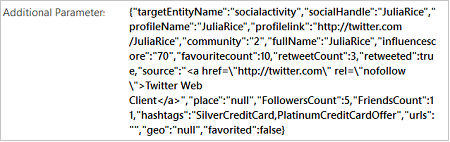
Важно
- Създайте свойство на канал за всяко име от двойката име-стойност, което искате да използвате в правилото си за създаване и актуализация на записи. Например можете да използвате
influenceScoreкато име на свойство. - Информацията в JSON данните не е много лесна за четене. За да я направите по-разбираема, можете да използвате онлайн JSON анализатора, което ще осигури по-добри изходни резултати.
- Групата свойства не поддържа добавяне на вложени стойности в JSON данните като свойства на канал. Следният пример показва „FollowersCount“ под възела на потребителя като вложена JSON двойка ключ-стойност.

б. Тип данни. Изберете типа данни за свойството на канала. Например, ако свойството е резултат на влияние, използвайте типа данни като Цяло число, защото неговата стойност не може да бъде десетична.
Избраният тип данни ще определи операторите за релационна заявка, когато използвате свойството за определяне на условия в създаването на запис и актуализирането на елементи на правилата. Dataverse поддържа създаването на свойства само за следните типове данни: Число с непотвърдена запетая, Един ред от текст и Цяло число.
Бележка
- Типовете данни „Набор от опции“ и „Две опции“ се поддържат в условията от тип низ. Ще трябва да въведете стойността на набора от опции в условията.
- Dataverse задава стойността по подразбиране за елементите на свойства за всеки от поддържаните типове данни. Това е за сценарии, при които свойство на канала се използва в бизнес процес, но входящите данни нямат никаква стойност, предоставена от външния канал; условията в работния поток, в който се препраща свойството, използват най-малко следната стойност по подразбиране: низ: “”, цяло число: -2,147,483,648, плаващо: -1e+011.
в. Източник на приложението. Въведете името на приложението, с което е свързано свойството.
г. Описание. Въведете подробности, за да обясните за какво е свойството.
- Създайте свойство на канал за всяко име от двойката име-стойност, което искате да използвате в правилото си за създаване и актуализация на записи. Например можете да използвате
Когато сте готови, изберете Запазване и затваряне.
Можете да видите всички свойства във формуляра за групата свойства на канала.

Активиране на правило за създаване и актуализиране на записи
За да може всяко правило за създаване и актуализация на запис да се прилага към подходяща входяща дейност, след като добавите елементите на правилото, трябва да активирате правилото.
В картата на сайта на центъра за администриране на Customer Service отидете на Настройки> на случай за поддръжкана клиенти.
Изберете Автоматично създаване на записи и правила>за актуализиране Управление.
Отворете правилото, което искате да активирате, и в командната лента изберете Активиране.
Бележка
Може да имате две правила за създаване и актуализиране на записи, които да са активни в даден момент за всеки вид източник, с изключение на имейл – едно с опашка и едно без опашка. Може да имате само едно правило за създаване и актуализиране на записи, активно за типа източник Имейл, и това правило трябва да има зададена опашка.
След като правилото е активно, единственият начин за промяна на правилото е първо да го дезактивирате. Отворете правилото и в командната лента изберете Дезактивиране.
Управление на автоматично създаване и актуализиране на записи от формуляра на опашката
Можете да създавате или управлявате правило за автоматично създаване на запис и актуализация и от формуляра на опашката. За да направите това, отворете записа на опашката и на командната лента изберете Настройки за преобразуване на дейност в имейл или Настройки за преобразуване на социална дейност.
Повече информация: Създаване и промяна на опашка
Съображения за надстройката
Ето няколко неща, които трябва да знаете, ако надстройвате до най-ново издание и имате съществуващи правила за създаване на случай за имейл и социална дейност.
| Съществуващите правила преди надстройката | Какво се случва с правилата след настройката? |
|---|---|
| Правило, което има елементи на правило с дефинирани условия и свойства | - Правилото и елементите на правило се надстройват и свойствата и условията в съществуващите елементи на правило се запазват. - Нов елемент на правило се създава с празни условия. Добавя се нова стъпка Създаване на запис (с избран случай) с вградено съпоставяне на свойства. Елементите на правилото се прилагат по ред и новосъздадения елемент на правило се счита за последен в реда. |
| Правило, което има елементи на правило с условия, но без дефинирани свойства | - Правилото и елементите на правило се надстройват и условията в елементите на правило се запазват. - Нов елемент на правило се създава с празни условия. Добавя се нова стъпка Създаване на запис (с избран случай) с вградено съпоставяне на свойства. Елементите на правилото се прилагат по ред и новосъздадения елемент на правило се счита за последен в реда. |
| Правило, което има елементи на правило без дефинирани условия или свойства | - Правилото и елементи на правило се надстройват. - Нов елемент на правило се създава с празни условия. Добавя се нова стъпка Създаване на запис (с избран случай) с вградено съпоставяне на свойства. Елементите на правилото се прилагат по ред и новосъздадения елемент на правило се счита за последен в реда. |
| Правило, което има елементи на правило със свойства, но без дефинирани условия | - Правилото и елементите на правило се надстройват и свойствата в елементите на правило се запазват. - Нов елемент на правило се създава с празни условия. Добавя се нова стъпка Създаване на запис (с избран случай) с вградено съпоставяне на свойства. Елементите на правилото се прилагат по ред и новосъздадения елемент на правило се счита за последен в реда. |
| Правило без елементи на правило | - Правилото се надстройва. - Нов елемент на правило се създава с празни условия. Добавя се нова стъпка Създаване на запис (с избран случай) с вградено съпоставяне на свойства. Елементите на правилото се прилагат по ред и новосъздадения елемент на правило се счита за последен в реда. |
| Активно правило за създаване на случаи за социални или имейл типове източници с указана опашка. | Всички тези правила ще бъдат надстроени в активно състояние. |
| Активно правило за създаване на случаи за социални или имейл типове източници без указана опашка. | Всички тези правила ще бъдат надстроени и дезактивирани. Това е така, защото дори и в Dynamics CRM Online Spring '14 правило за създаване на случаи без опашка не е прилагало и създавало никакъв запис. |
Препоръка за надстройка на решението
Изпълнете следните стъпки, преди да надстроите решение:
Дезактивирайте създаването на записи и правила за актуализиране, които са представени чрез предишната версия на решението. Състоянието на създаването на записи и правила за актуализиране се променя на чернова.
Надстройте решението си според изискванията.
След успешното надграждане на решението, активирайте създаването на записи и правила за актуализиране според изискванията.
Свързана информация
Създаване на правила за автоматично маршрутизиране на случаи